首先拉取镜像,这里使用的是7.4.2版本,请尽量保持 elasticsearch与kibana 版本一致,否则
将可能提示 Kibana server is not ready yet、Kibana server is not ready yet、Kibana server is not ready yet。
拉取镜像:
docker pull elasticsearch:7.4.2
docker pull kibana:7.4.2
拉取成功后输入 docker images 查看镜像

1. 启动es:替换下面的 ${你的路径} 为你本机路径,需要保证路径下的文件夹与elasticsearch.yml存在,否则启动不了。
docker run --name elasticsearch -p 9200:9200 -p 9300:9300 -e "discovery.type=single-node" -e ES_JAVA_OPTS="-Xms512m -Xmx512m" -v ${你的路径}/config/elasticsearch.yml:/usr/share/elasticsearch/config/elasticsearch.yml -v ${你的路径}/data:/usr/share/elasticsearch/data -v ${你的路径}/plugins:/usr/share/elasticsearch/plugins -d elasticsearch:7.4.2说明:
1、-e "discovery.type=single-node" :表示单节点部署。
2、-e ES_JAVA_OPTS="-Xms128m -Xmx512m":设置内存大小(最小128m,最大512m),不设置可能会导致 Elasticsearch 占满虚拟机内存。
启动可能会报这些错误:
/usr/share/elasticsearch/config/elasticsearch.yml" caused: mount through procfd: not a directory: unknown: Are you trying to mount a directory onto a file (or vice-versa)? Check if the specified host path exists and is the expected type.解决方法:此时需要开启外部访问,在本机映射的 ${你的路径}/config/elasticsearch.yml 处添加 http.host: 0.0.0.0 开启外部访问,重启es:
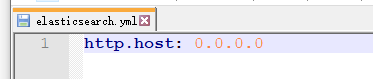
显示这个页面表示es已成功启动
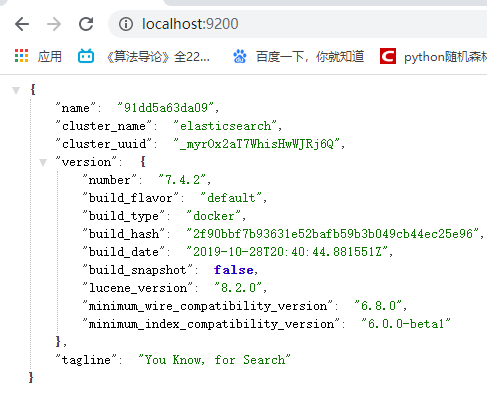
2. 启动kibana:将 ${你的电脑IP} 换为你本机 windows 的IP
docker run -d --name kibana -p 5601:5601 -e ELASTICSEARCH_HOSTS=http://${你的电脑IP}:9200 kibana:7.4.2说明:
-e ELASTICSEARCH_HOSTS=http://${你的电脑IP}:9200 :指定es的地址
启动后,浏览器输入 localhost:5601 打开kibana
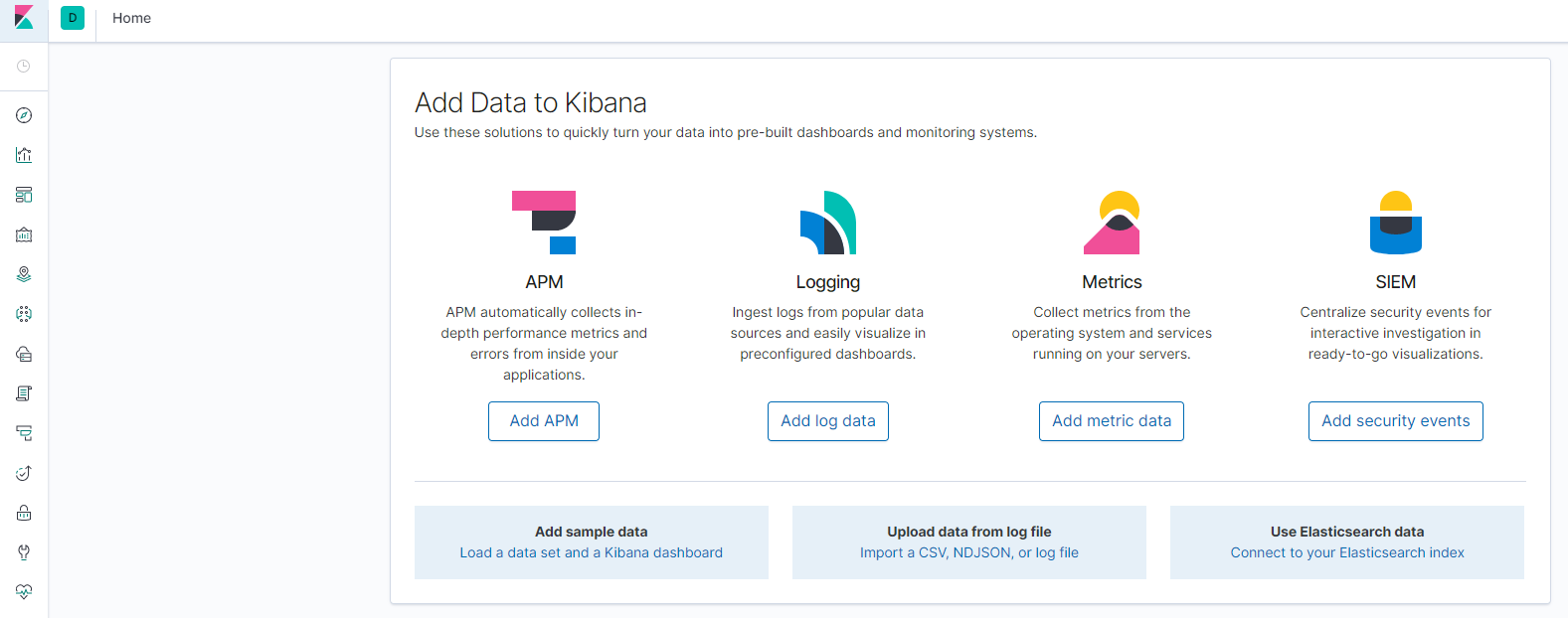
命令集合:
docker pull elasticsearch:7.4.2
docker pull kibana:7.4.2
docker run --name elasticsearch -p 9200:9200 -p 9300:9300 -e "discovery.type=single-node" -e ES_JAVA_OPTS="-Xms512m -Xmx512m" -v ${你的路径}/config/elasticsearch.yml:/usr/share/elasticsearch/config/elasticsearch.yml -v ${你的路径}/data:/usr/share/elasticsearch/data -v ${你的路径}/plugins:/usr/share/elasticsearch/plugins -d elasticsearch:7.4.2docker run -d --name kibana -p 5601:5601 -e ELASTICSEARCH_HOSTS=http://${你的电脑IP}:9200 kibana:7.4.2
最后
以上就是无辜羊最近收集整理的关于Windows docker下安装elasticsearch与kibana的全部内容,更多相关Windows内容请搜索靠谱客的其他文章。








发表评论 取消回复